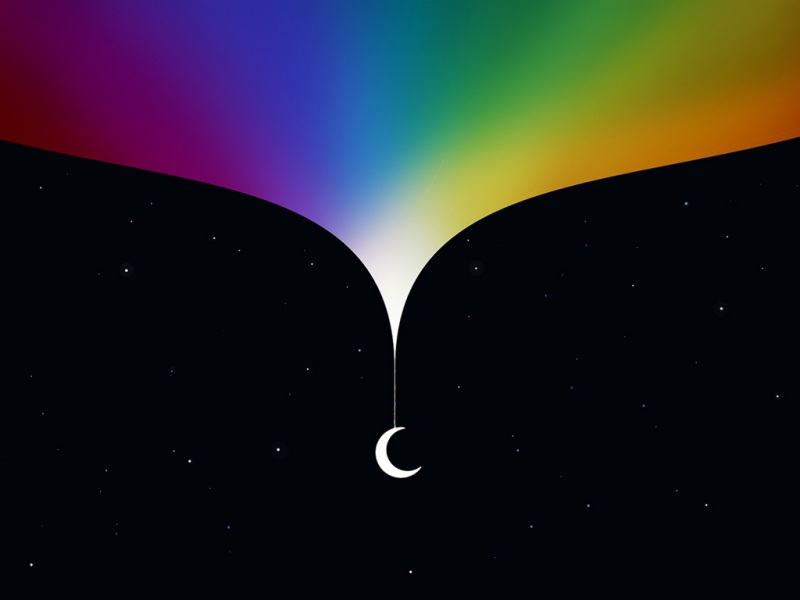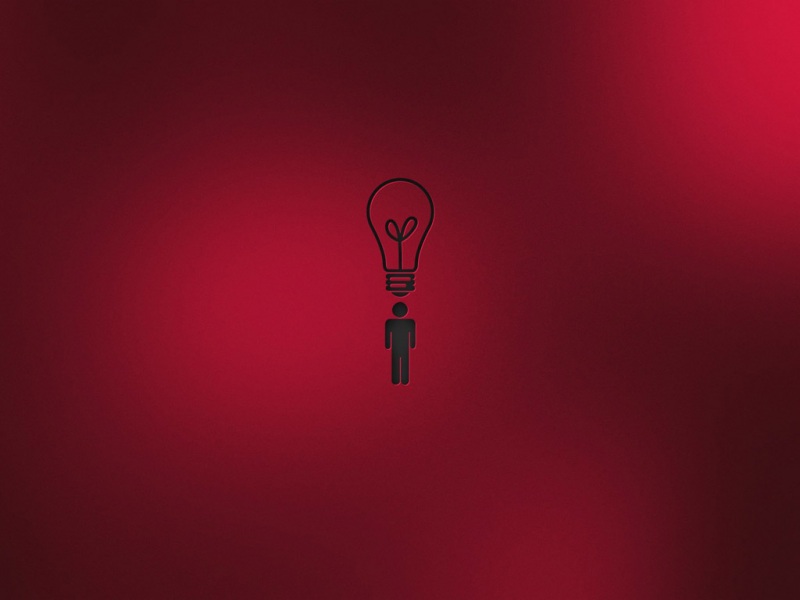变焦模糊花卉效果非常引人注目。这对一直想进行花卉创意拍摄和制作的摄影爱好者会有很大的启发和帮助。想获得这样的效果,也是经历过一番艰难的探索。开始时计划使用相机上的缩放功能,由于清晰部分远没有到达预期的效果,导致实验失败。后来将尝试制作的重点转移到Photoshop软件上了,通过后期制作的方式,成功制作出如上的效果。感觉效果怎么样,如果您感兴趣的话,请跟随我一块进行吧!
变焦模糊花卉的教程:
使用的软件:Photoshop CS4
花费时间:20分钟
步骤1:建立背景
创建一个新文件,然后选择"填充工具",单击颜色以选择图像的背景色。
步骤2:为背景上色
用所需的颜色填充新图层,然后使用椭圆选框工具绘制一个圆圈。
步骤3:为圆圈上色
选择比您先前选择的略浅的颜色,并用它填充圆圈的内部。
重复此绘制圆并将其填充,直到获得如下所示的文件:
步骤4:添加模糊
接下来,我们要向图像添加模糊效果。转到"滤镜">"模糊">"径向模糊",选择缩放,将其更改为100%,然后单击"确定"。
这样可以使彩色圆圈变得模糊;您可以重复此过程,直到获得漂亮、平滑的过渡颜色,如下所示:
第5步:打开您的花朵图片
最小化此文件,然后打开要使用的花朵图像。打开后,使用套索工具对花朵进行粗略选择。
然后将选择内容拖到第一个文件上,如下所示:
现在关闭花文件,因为不再需要它。
步骤6:图层遮罩
现在,图层调板中有两个图像。在上面具有花朵图像的图层上,单击图层面板底部的"添加图层蒙版"按钮。
步骤7:定位花卉
现在,我们需要定位花朵。为此,请选择"编辑">"变换">"缩放"。现在,我们可以减小头花的大小,请记住,添加缩放模糊后它将变得更大,因此我们需要为其留出空间。
步骤8:旋转花朵
通过单击对勾接受更改,然后转到"编辑">"变换">"旋转"以将花移到更适合的位置。再次,单击对勾以接受更改。
对大小和位置满意后,需要涂抹"遮罩层"。选择"画笔工具",然后在花瓣周围移动以删除背景。请小心操作,如果有点瑕疵也不要紧,因为使用变焦模糊会使其逐渐消失。另外,如果花瓣之间没有缝隙,也请不要担心它们,我们可以在下一步将其复制出来,最后您应该得到如下效果:
然后通过转到"图层">"平整图像"来平整图层。现在,我们可以复制图层以删除上一张图像中留下的任何背景。
步骤9:添加缩放模糊
现在我们已经复制了图层,现在可以开始使用缩放模糊滤镜了。首先,选择套索工具并在花朵的中央部分进行粗略选择,然后转到"选择">"反向"。完成此操作后,转到"滤镜">"模糊">"径向模糊",将模糊方法更改为缩放,将其调整为100%,然后将缩放的十字线对齐到花的中心。这是一个有点困难的问题,但是要正确解决这个问题。如果您认为自己是对的,请选择"确定",然后等待缩放模糊效果出现。如果不满意,请选择"编辑">"撤消",然后重新放置十字准线,直到满意为止。
由于效果还不够平滑,请转到"编辑">"撤消"。然后转到滤镜>模糊>缩放模糊。将比例调整为20%,然后单击"确定"。这几乎没有效果,但是完成此操作后,多次重复此操作,每次将值增加20%,直至达到100%,您最终应该会获得很好的平滑缩放效果。
步骤10:完成
制作结束,选择印章工具,并小心地从画面中去除任何阴影/模糊的元素。
然后检查中心的清晰度并相应地进行调整。将图像尺寸调整为1000 x1000,并添加5像素的笔触边框,最终制作完成。
最终图片效果:
这是制作渐变模糊花卉的全部过程,如果您有兴趣,就用自己拍摄的花卉进行尝试吧!